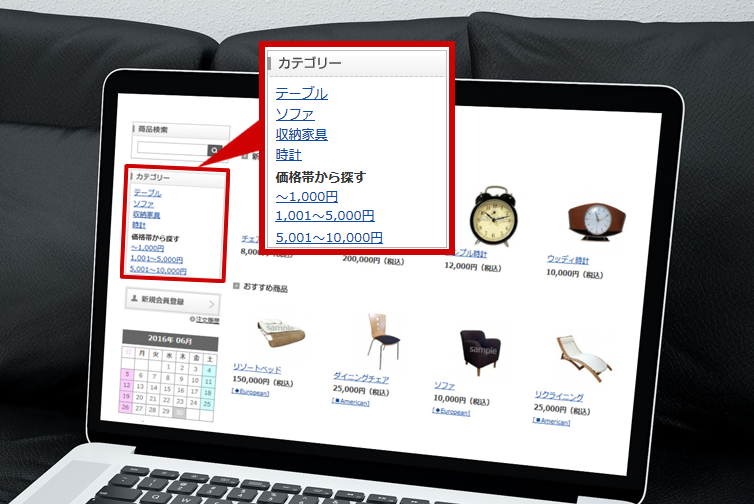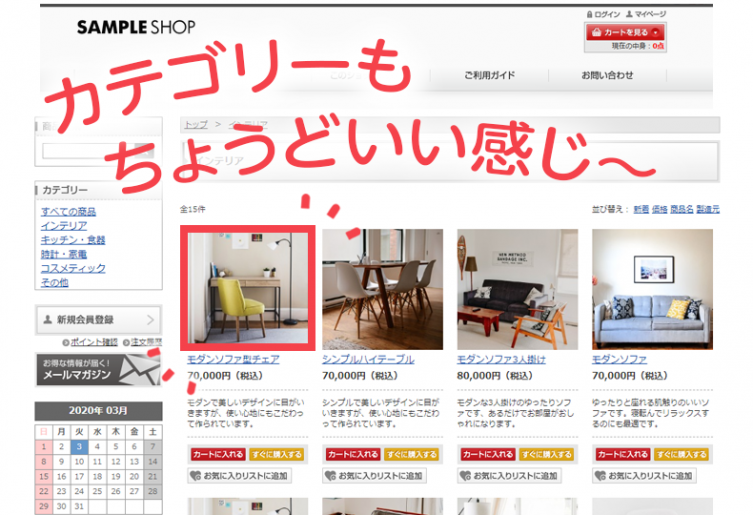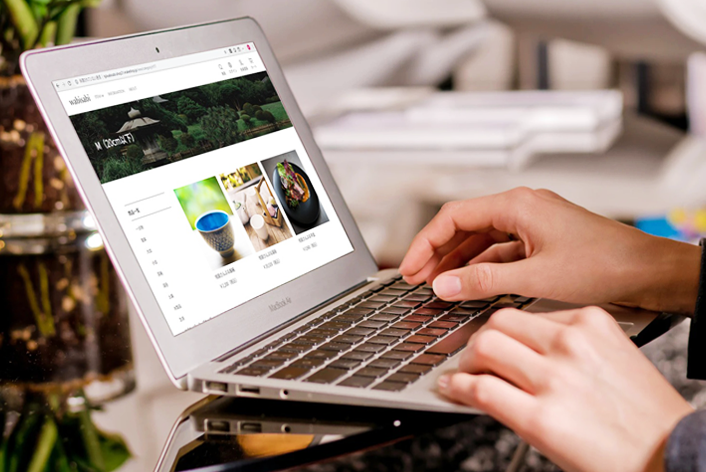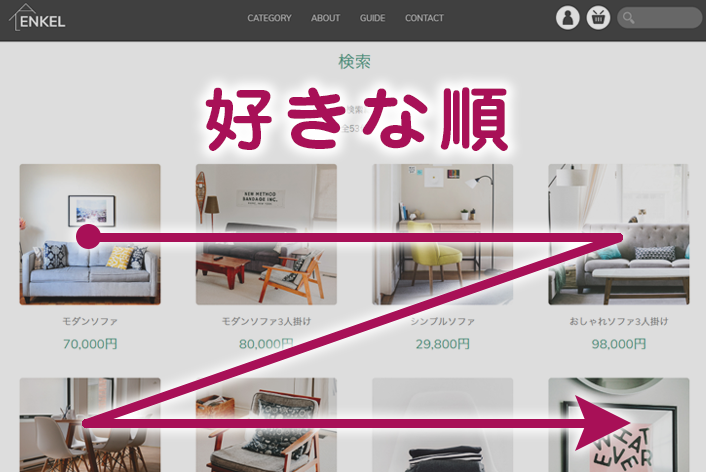гБУгВУгБЂгБ°гБѓгАБmakeshopгБЃгБВгВЙгБДгБІгБЩгАВ
гБДгБ§гВВmakeshopгВТгБФеИ©зФ®гБДгБЯгБ†гБНгБВгВКгБМгБ®гБЖгБФгБЦгБДгБЊгБЩгАВ
дїКеЫЮгБѓжЧҐгБЂгВЂгГЖгВігГ™гГЉгВТи®≠еЃЪгБЧгБ¶гБДгВЛгБСгВМгБ©гВВ
дЊ°ж†ЉеЄѓеИ•пЉИеИ•гБЃгВЂгГЖгВігГ™гГЉпЉЙгБЛгВЙгВВеХЖеУБгВТжОҐгБЫгВЛгВИгБЖгБЂгВЂгГЖгВігГ™гГЉи®≠еЃЪгБЩгВЛжЦєж≥ХгВТгБФзієдїЛгБЧгБЊгБЩпЉБ
гБУгВУгБ™гБКжВ©гБњгБВгВКгБЊгБЫгВУгБЛпЉЯ
гГїдЊ°ж†ЉеЄѓгБІгВЂгГЖгВігГ™гГЉеИЖгБСгБЧгБЯгБД
зЃ°зРЖзФїйЭҐгБЃи®≠еЃЪгБ†гБСгБІгАБгБЛгВУгБЯгВУпЉБ
"дЊ°ж†ЉеЄѓеИ•"гБІгВЂгГЖгВігГ™гГЉгВТи®≠еЃЪгБЩгВЛжЦєж≥Х
и®≠еЃЪжЦєж≥Х
пЉИ1пЉЙгВЂгГЖгВігГ™гГЉгВТдљЬжИРпЉБ
гАРеХЖеУБзЃ°зРЖгАС>гАРгВЂгГЖгВігГ™гГЉгБЃи®≠еЃЪгАС>гАРгВЂгГЖгВігГ™гГЉгБЃи®≠еЃЪгАС
гБЛгВЙ"дЊ°ж†ЉеЄѓеИ•"гБІгБЊгБ®гВБгБЯгБДгВЂгГЖгВігГ™гГЉгВТжЦ∞гБЧгБПињљеК†дљЬжИРгБЧгБЊгБЩгАВ
дЊЛгБИгБ∞вЖУвЖУгБУгБЃгВИгБЖгБ™еРНеЙНгВТгБ§гБСгБ¶ињљеК†гБЧгБ¶гБњгБЊгБЧгВЗгБЖгАВ
гАМпљЮ1,000еЖЖгАН
гАМ1,001пљЮ5,000еЖЖгАН
гАМ5,001пљЮ10,000еЖЖгАН
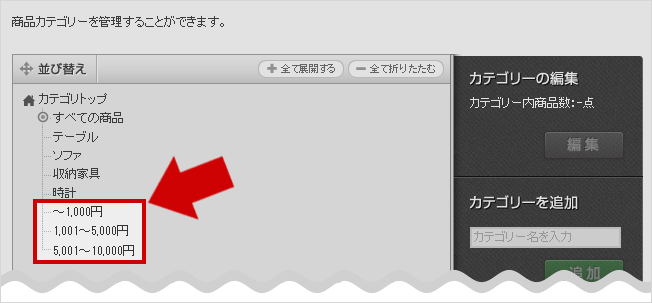
еПВиАГпЉЪгВ™гГ≥гГ©гВ§гГ≥гГЮгГЛгГ•гВҐгГЂгАМгВЂгГЖгВігГ™гГЉгБЃи®≠еЃЪгАН
пЉИ2пЉЙгВЂгГЖгВігГ™гГЉгБЂеХЖеУБгВТињљеК†пЉБ
пЉИ1пЉЙгБІдљЬгБ£гБЯ"дЊ°ж†ЉеЄѓеИ•"гБЃгВЂгГЖгВігГ™гГЉгБЂи©≤ељУгБЃеХЖеУБгВТињљеК†гБЧгБЊгБЩгАВ
гАРеХЖеУБзЃ°зРЖгАС>гАРгВЂгГЖгВігГ™гГЉгБЃи®≠еЃЪгАС>гАРгВЂгГЖгВігГ™гГЉеЖЕеХЖеУБзЃ°зРЖгАС
гБУгБУгБІгБѓгАМ5,001пљЮ10,000еЖЖгАНгБЂи©≤ељУгБЩгВЛеХЖеУБгВТињљеК†гБЧгБ¶гБњгБЊгБЩгАВ
гБѓгБШгВБгБЂгВЂгГЖгВігГ™гГЉгВТйБЄжКЮгБЧгБЊгБЩгАВ

жђ°гБЂињљеК†гБЧгБЯгБДдЊ°ж†ЉеЄѓгАМ5,001еЖЖдї•дЄКгАНгАМ10,000еЖЖдї•дЄЛгАНгБЃеХЖеУБгВТж§Ь糥гБЧгБ¶
гВЂгГЖгВігГ™гГЉгБЂињљеК†гБЧгБЊгБЧгВЗгБЖгАВ
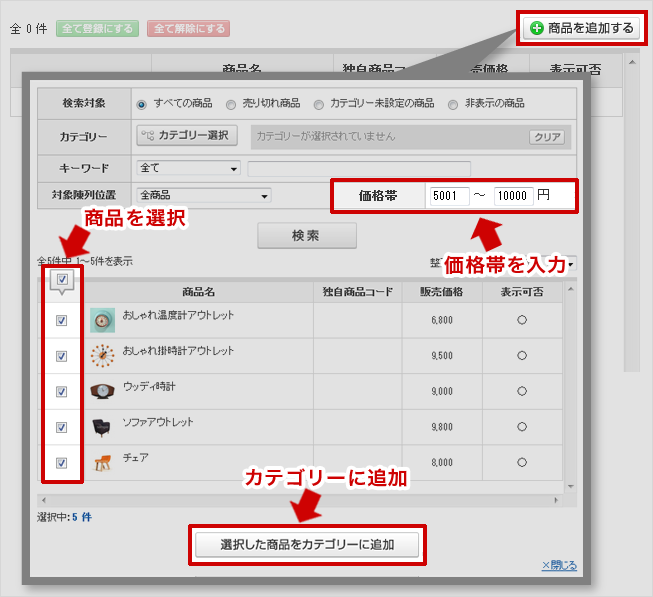
жЬАеЊМгБЂдњЭе≠ШгГЬгВњгГ≥гВВењШгВМгБЪгБЂгВѓгГ™гГГгВѓгБЧгБЊгБЧгВЗгБЖгАВ
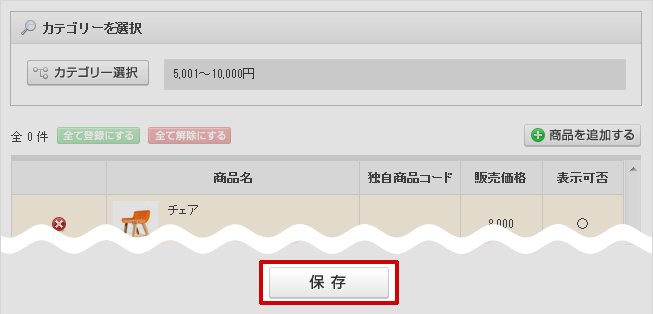
еПВиАГпЉЪгВ™гГ≥гГ©гВ§гГ≥гГЮгГЛгГ•гВҐгГЂгАМгВЂгГЖгВігГ™гГЉеЖЕеХЖеУБзЃ°зРЖгАН
вЖТгБІгБНгБВгБМгВКгАВ
еХЖеУБгБФгБ®гБЂдЊ°ж†ЉеЄѓеИ•гБЃгВЂгГЖгВігГ™гГЉгВТињљеК†гБЩгВЛгБУгБ®гВВгБІгБНгБЊгБЩгАВ
гАРеХЖеУБзЃ°зРЖгАС>гАРеХЖеУБгБЃи®≠еЃЪгАС>гАРеХЖеУБгБЃзЩїйМ≤гАС
еѓЊи±°гБЃеХЖеУБгГЪгГЉгВЄгБЛгВЙгВЂгГЖгВігГ™гГЉгВТињљеК†гБЧгБЊгБЧгВЗгБЖгАВ
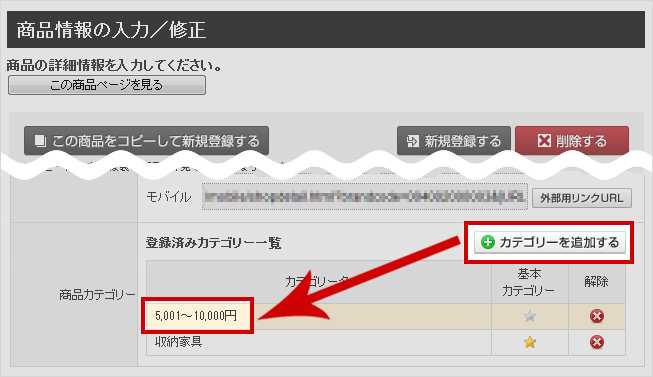
еПВиАГпЉЪгВ™гГ≥гГ©гВ§гГ≥гГЮгГЛгГ•гВҐгГЂгАМеХЖеУБгБЃзЩїйМ≤гАН
пЉИ3пЉЙеЃМжИРпЉБ
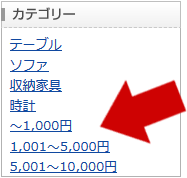
вЖТдЊ°ж†ЉеЄѓеИ•гБЃгВЂгГЖгВігГ™гГЉгБЛгВЙгВВеХЖеУБгБМжОҐгБЫгБ¶дЊњеИ©гБІгБЩгБ≠пЉБ
гАМдЊ°ж†ЉеЄѓгБЛгВЙжОҐгБЩгАНгБ®гБДгБЖгВњгВ§гГИгГЂгВТињљеК†гБЧгБ¶гВПгБЛгВКгВДгБЩгБПгВЂгВєгВњгГЮгВ§гВЇгБЧгБ¶гБњгВЛгБЃгВВгБКгБЩгБЩгВБгБІгБЩгАВ
дЊ°ж†ЉеЄѓеИ•дї•е§ЦгБІгВВеРМгБШгВИгБЖгБЂеИ•гВЂгГЖгВігГ™гГЉгВТи®≠еЃЪгБЩгВЛгБУгБ®гБМгБІгБНгБЊгБЩпЉБ
вЦЉгВµгВ§гВЇеИ•гБІеИЖгБСгВЛдЊЛ
гАМSгВµгВ§гВЇгАН
гАМMгВµгВ§гВЇгАН
гАМLгВµгВ§гВЇгАН
вЦЉиЙ≤еИ•гБЃеИЖгБСгВЛдЊЛ
гАМWhiteпЉИзЩљпЉЙгАН
гАМBlackпЉИйїТпЉЙгАН
гАМRedпЉИ赧пЉЙгАН
гБДгБЛгБМгБІгБЧгБЯгБІгБЧгВЗгБЖгБЛгАВ
и®™еХПиАЕгБМеХЖеУБгВТжОҐгБЧгВДгБЩгБДгВЂгГЖгВігГ™гГЉеИЖгБСгВТжДПи≠ШгБЧгБ¶
гБКгБЩгБЩгВБгБЃеХЖеУБгБЊгБІи™Ше∞ОгБІгБНгВЛгВИгБЖгБЂгБЖгБЊгБПи®≠еЃЪгБЧгБ¶гБњгБЊгБЧгВЗгБЖпЉБ
гБЭгВМгБІгБѓгБЊгБЯпЉБ